Adobe Firefly revolutsioonib viisi, kuidas genereerid pilte ja tekste Adobe Express'is. See Juhend viib sind samm-sammult läbi Firefly põhifunktsioonidest Adobe Express platvormil. Sa õpid, kuidas luua meeldejäävaid graafikaid oma sotsiaalmeedia postituste jaoks, lihtsalt sisestades juhtnuppe ja lastes tööriistal visuaalse teostuse sinu eest teha. Olenemata sellest, kas soovid katsetada uusi disaine või kohandada olemasolevaid pilte, siin on olulisimad teadmised, mida vajad.
Olulisemad järeldused
Selles juhendis õpid, kuidas:
- Kasutada Adobe Firefly kasutajaliidest Adobe Express'is.
- Loo juhtnuppe ja kohandada neist genereeritud pilte.
- Varusta tekst stiilsete efektidega ja lisa see kergesti oma disainidesse.
- Toimetada kihte ja liikuda erinevate elementide vahel, et kohandada oma disaine.
Samm-sammult juhend
Alusta genereeriva tehisintellekti avamisega Adobe Express'is. Selleks klõpsa otse vastaval menüüpunktil, et jõuda liidesele.
Liideses koged sarnast kogemust nagu Firefly veebirakenduses. Disain on selge ja intuitiivne. Saad erinevaid funktsioone proovida, liigutades hiirt piltide või tekstifunktsioonide kohal.
Vali näitepilt, mida soovid alusena kasutada. Kui klõpsad konkreetsele pildijuhtnupule, rakendatakse see kohe. Mõista, et Microsofti vaiketõlge võib olla võimalikult ideaalne, seega on soovitatav kasutada lihtsaid juhtnuppe, et saada parimaid tulemusi.
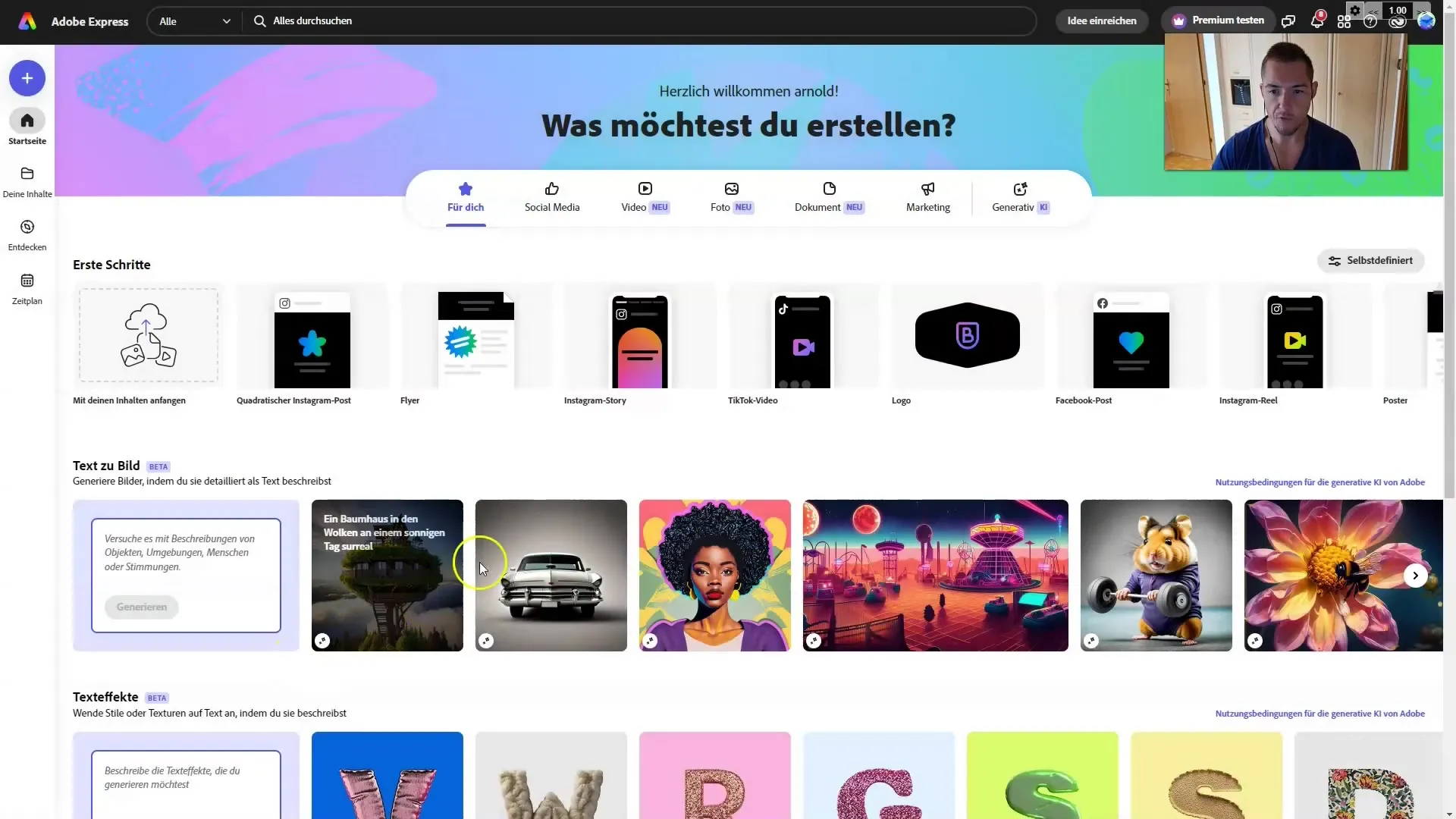
Siin saad valida mitme variandi vahel pildist. Klõpsa pildile, mis sulle kõige rohkem meeldib ja jätka vastavalt. Töötle seda edasi vastavalt soovile. Oma juhtnupu kasutamiseks sisesta see selleks ettenähtud väljale.
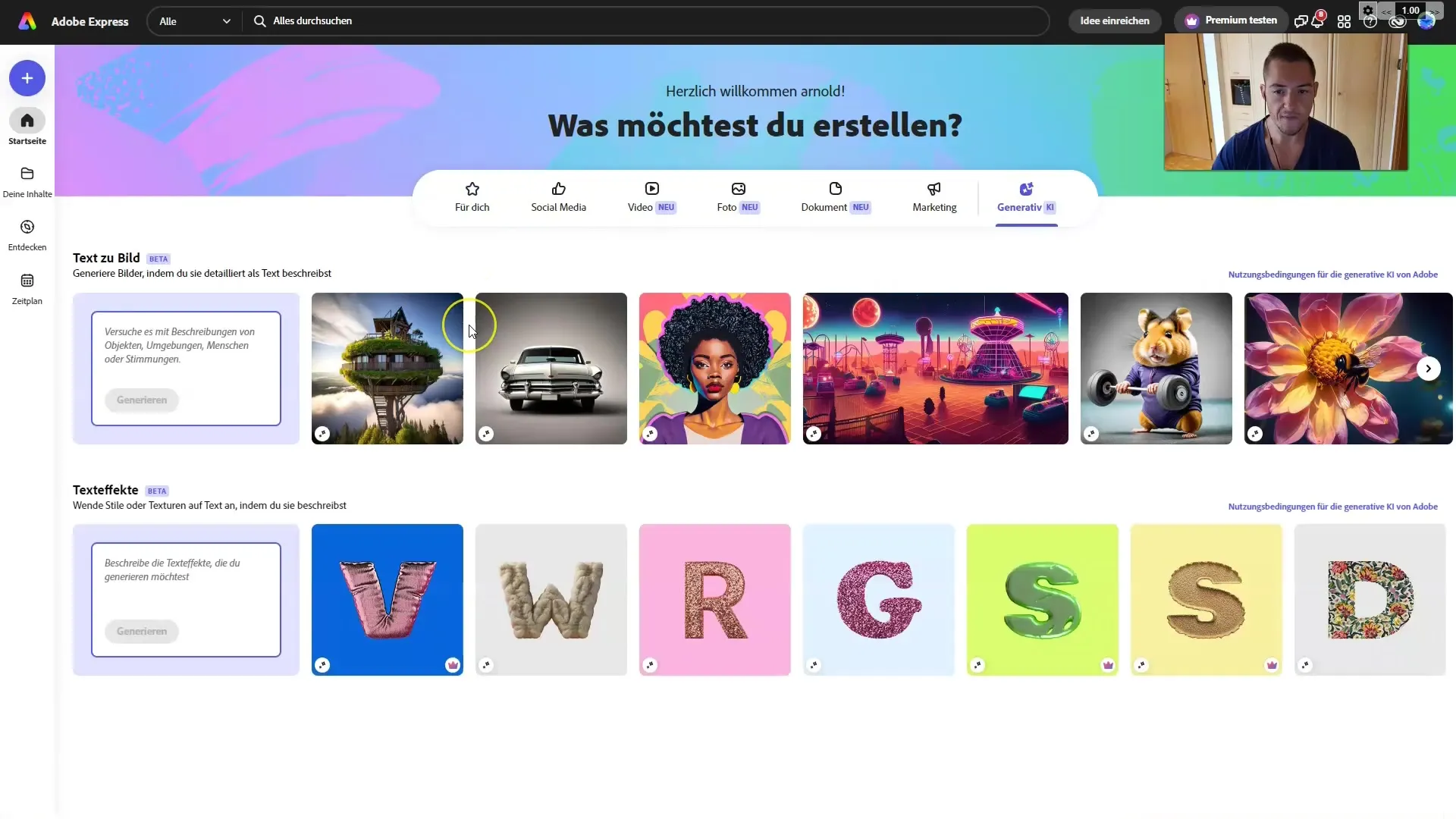
Veel üks kasulik tööriist on ühine juhtnupu generaator, mille leiad vestluse funktsioonist. Siin saad sisestada loovaid juhtnuppe, nagu "Cyberpunk City", et saada vastavaid tulemusi.
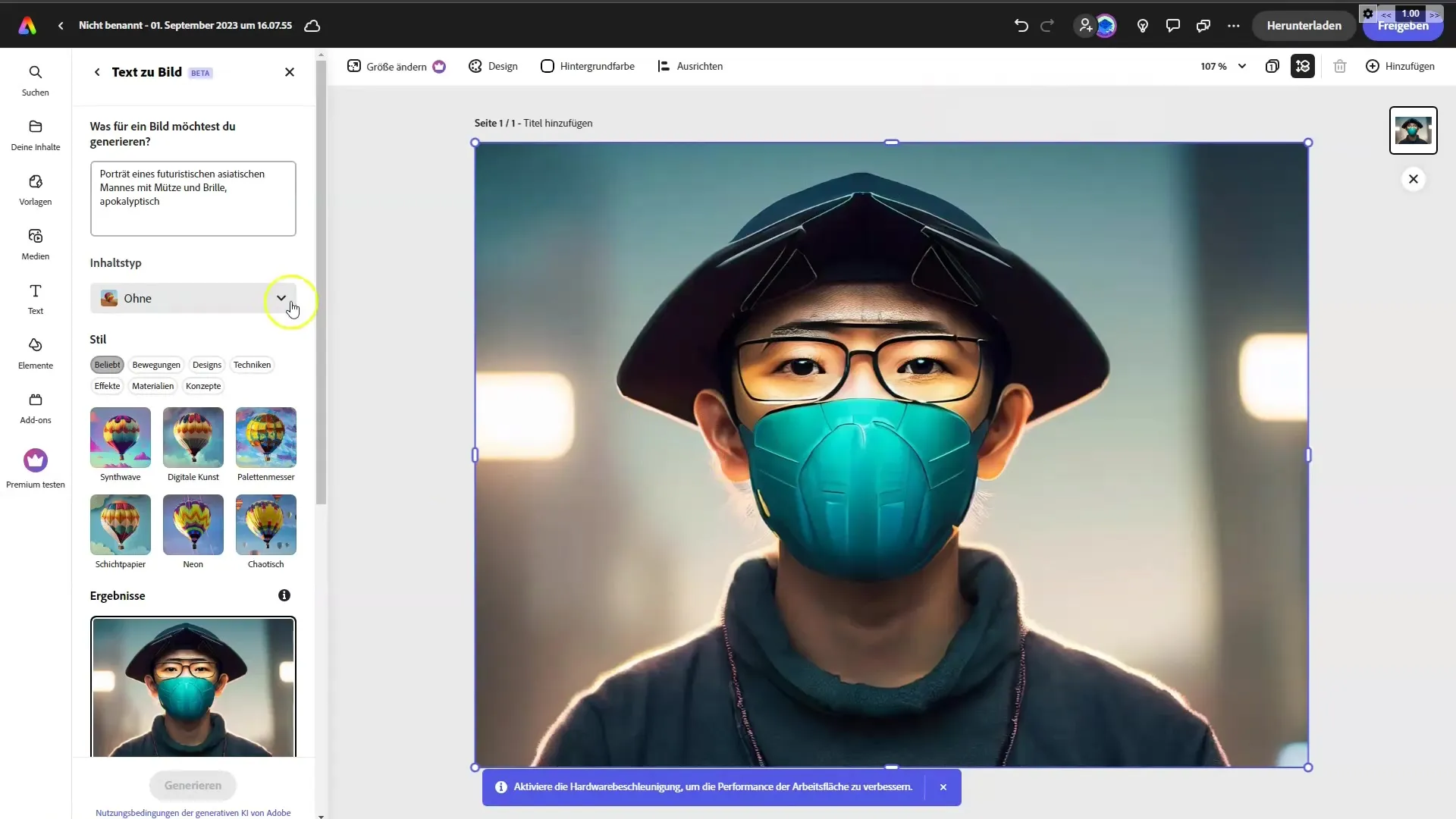
Kui oled töötanud mitme pildivalikuga, kopeeri parim juhtnupp hilisemaks kasutamiseks. Jätka oma piltide muutmist, kasutades uuesti juhtnupu funktsiooni.
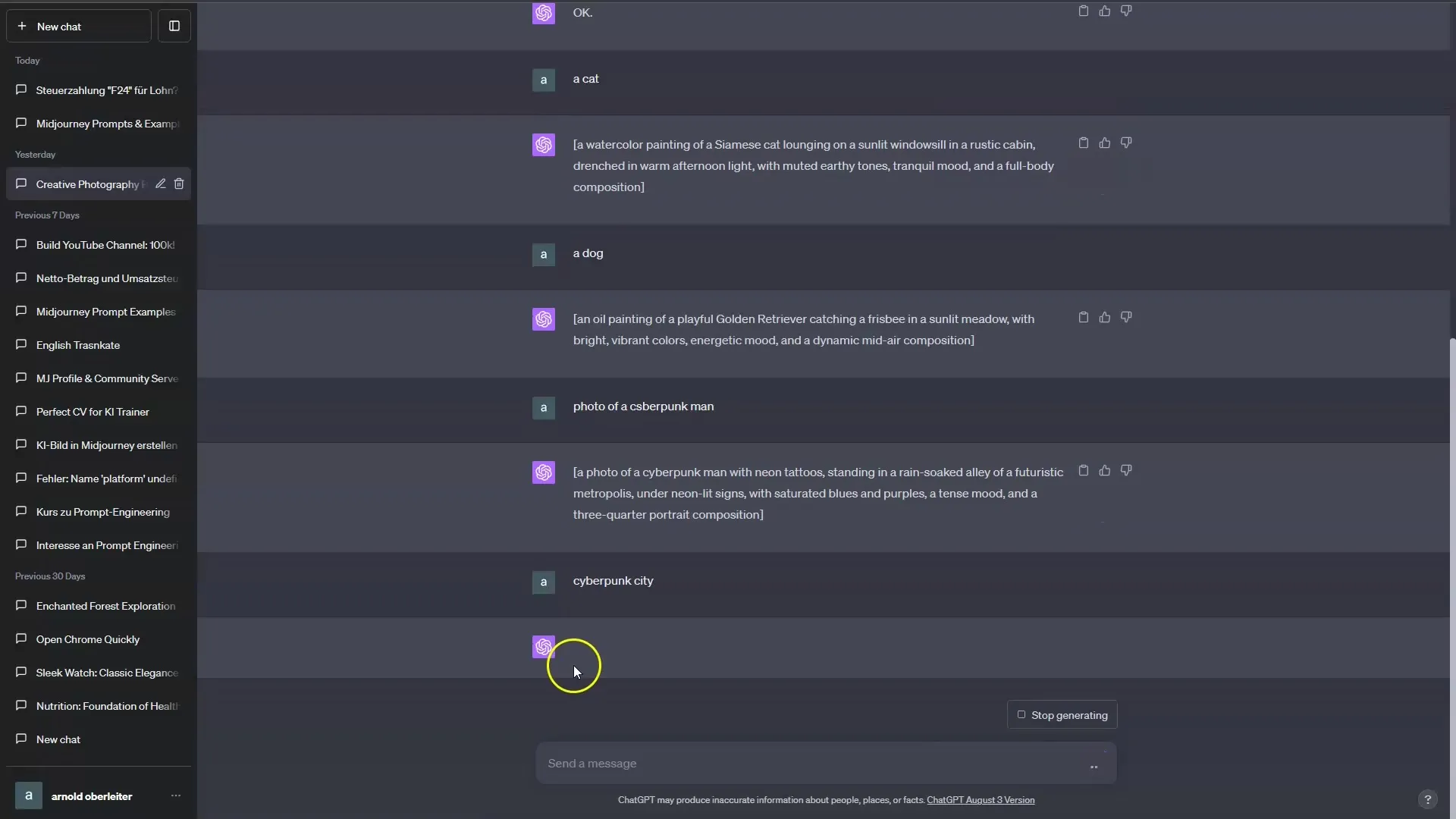
Üks suurimaid eeliseid Adobe Express'is on võimalus kiiresti ja lihtsalt kombineerida pilte erinevate meediavormidega. Lisa uusi pilte, muuda suurust ja paiguta need soovitud viisil.
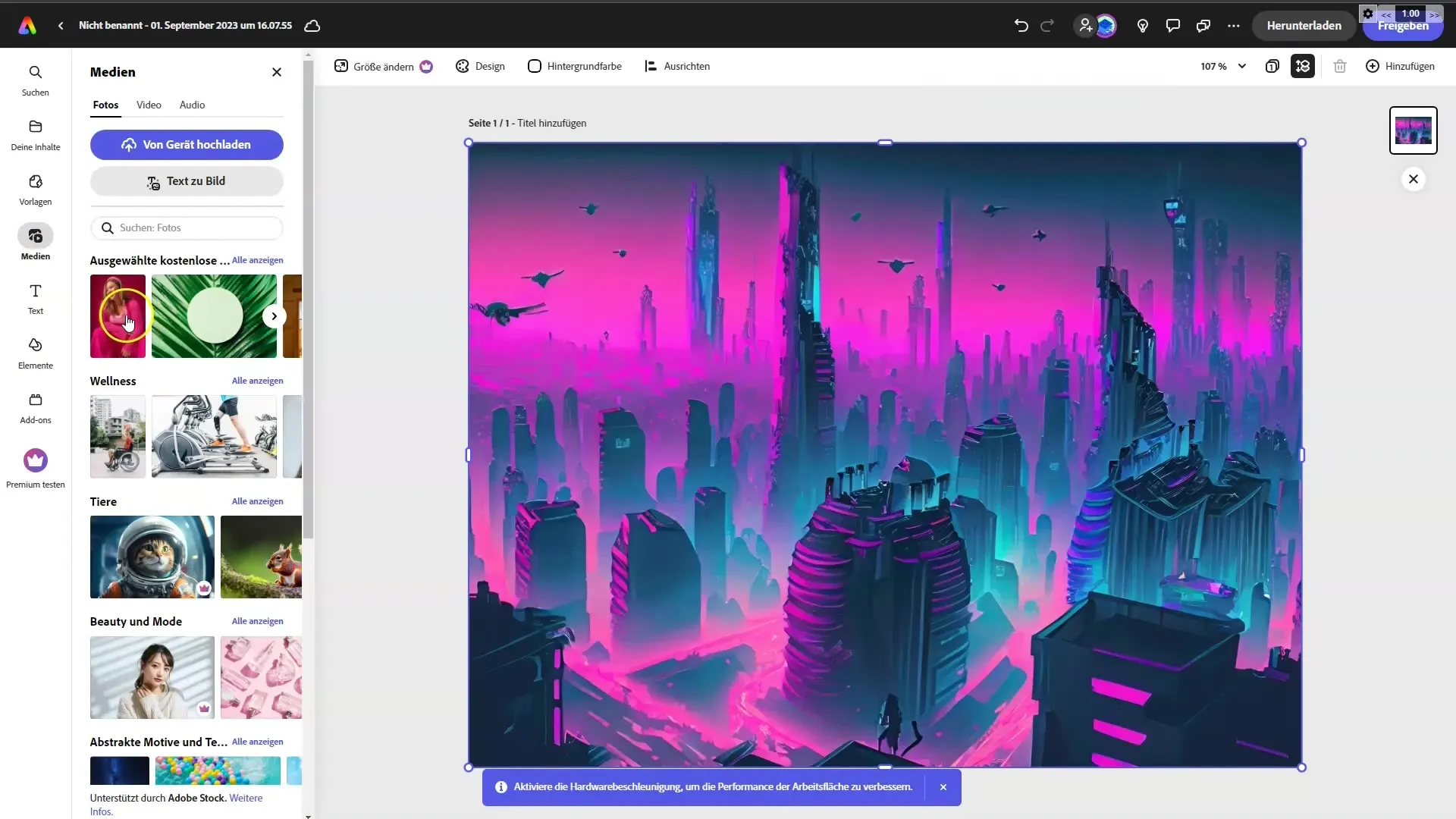
Kas soovid oma pilti lisada kassiga? Vali sobiv pilt ja lisa see. Saad pilti liigutada ja paigutada vastavalt vajadusele.
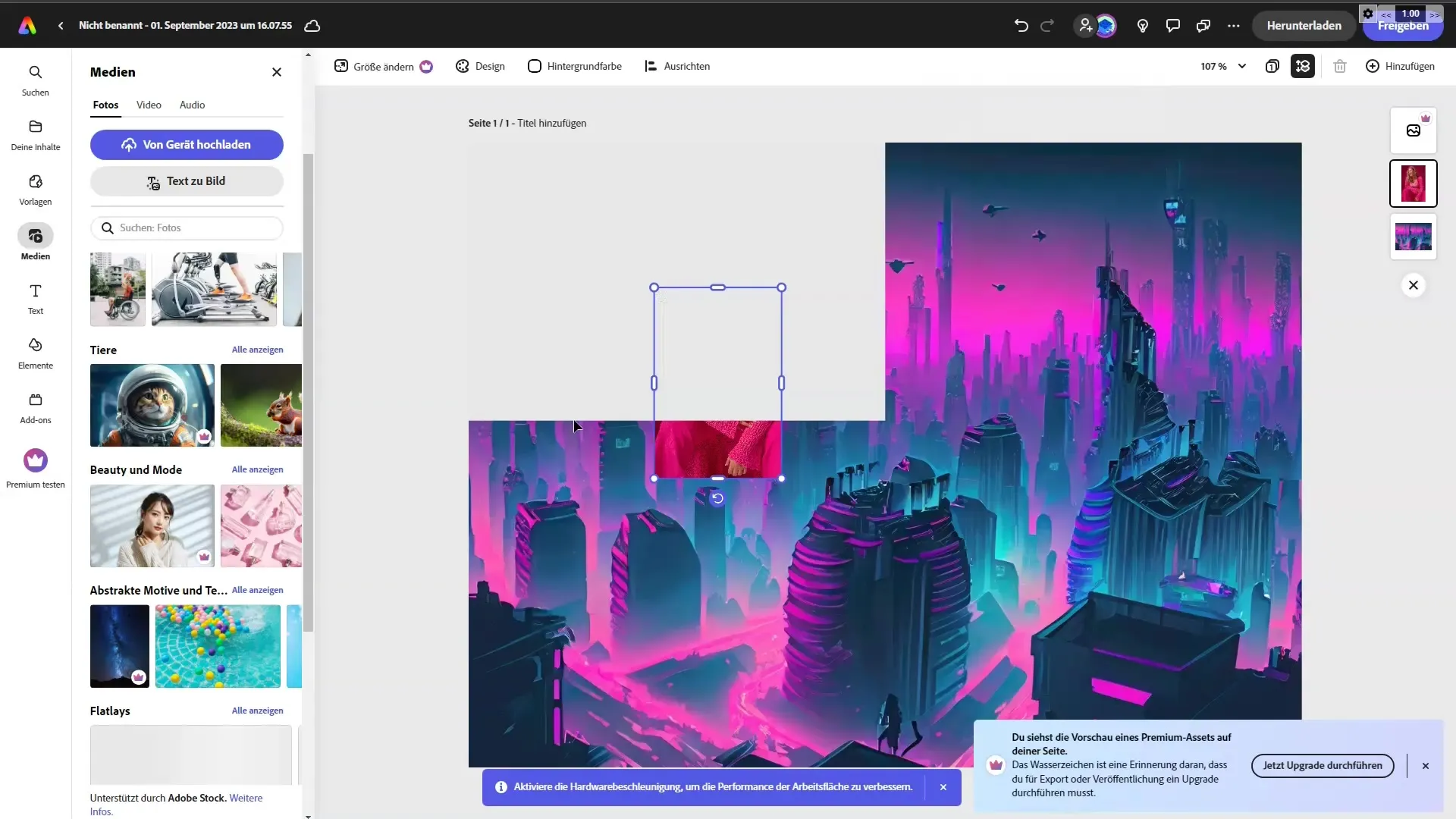
Tekstigraveerimine on tänu tekstifunktsioonile samuti väga lihtne. Klõpsa "Lisa tekst" ja kirjuta oma sõnum, mida soovid oma disainis kasutada. Saad teksti suurust ja asendit kohandada, et see sobiks täiuslikult sinu pildiga.
Lisaks saad lisada erilisi teksteffekte, et tekst esile tõsta. Katseta erinevate fondide ja värvidega, kuni oled tulemusega rahul.
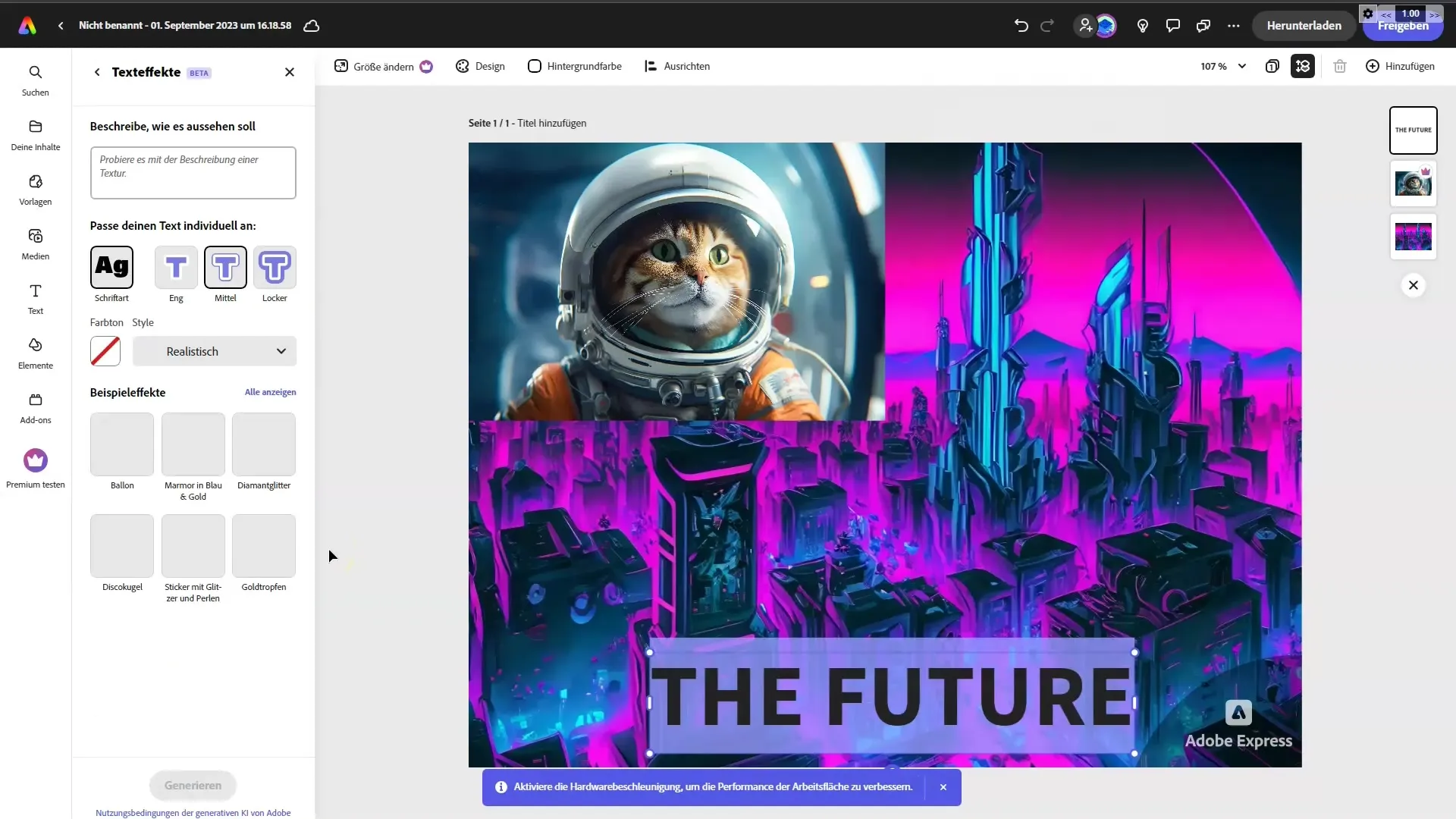
Kui sulle disain ei meeldi, saad alati tagasi minna ja muudatusi teha. Lihtsalt klõpsa soovitud kihile, et seda muuta, kahjustamata teisi elemente.
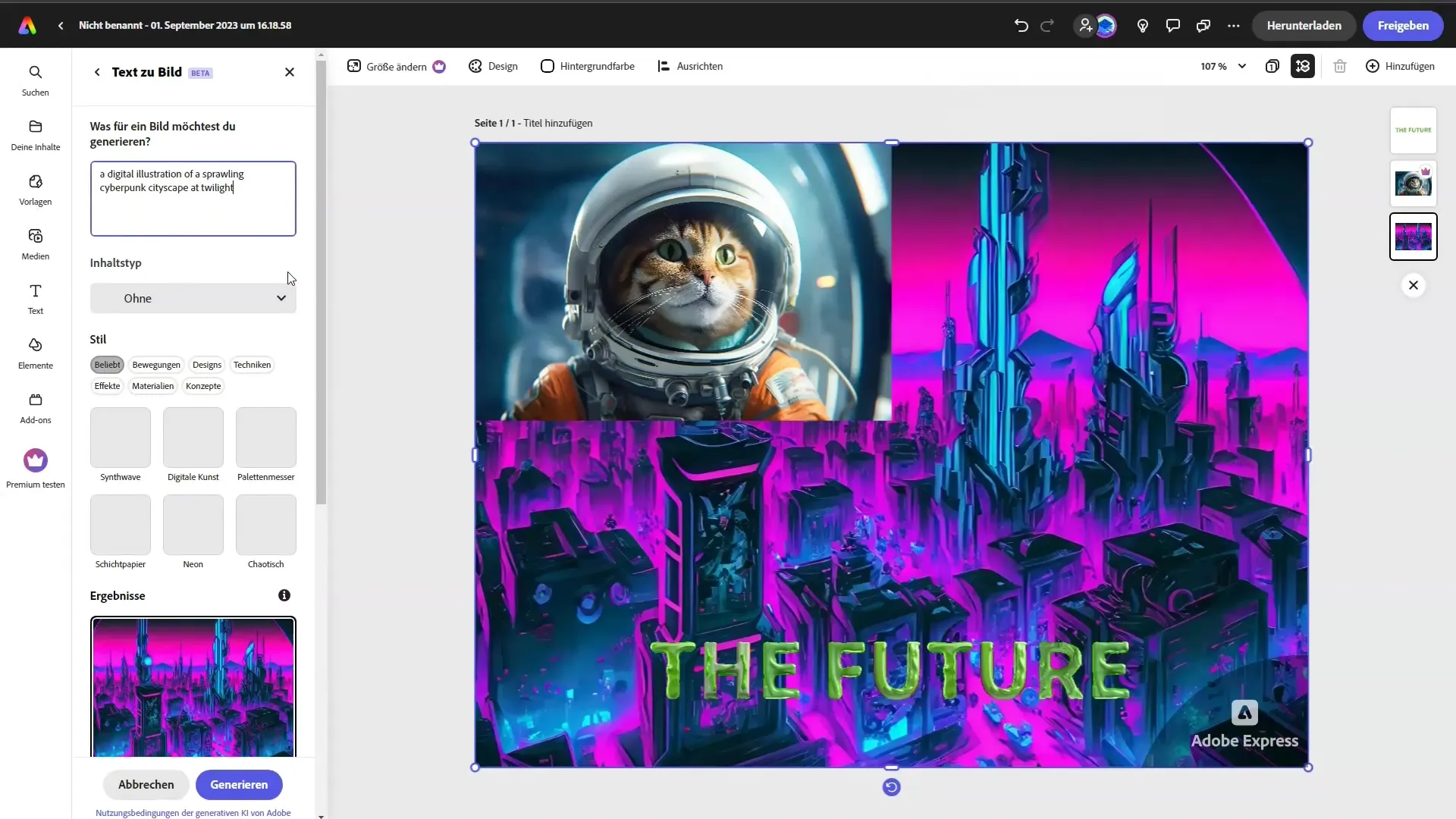
Pildi või teksti muutmiseks vali vastav kiht ja kohanda seda oma soovi järgi. Adobe Expressi paindlikkus võimaldab sul teha kõik need kohandused kaotamata midagi.
Kui oled kõik muudatused teinud, konsolideeri oma töö, et tagada kõikide kihtide hea kooskõla ning et sinu disain näeks ahvatlev välja. Nüüd oled valmis oma loovaid töid jagama platvormidel nagu Instagram!
Kokkuvõte
Selles õpetuses oled õppinud, kuidas kasutada Adobe Firefly funktsioone Adobe Expressis tõhusalt oma visuaalsete tööde loomiseks. Saad luua käsklusi, muuta pilte ja tekste ning genereerida lihtsal viisil ahvatlevaid graafikaid. Katseta erinevate tööriistadega ja avasta, kuidas saad tulevikus oma disaine veelgi paremaks muuta!
Korduma kippuvad küsimused
Milliseid käsklusi saan Adobe Firefly-s kasutada?Saad kasutada lihtsaid, loomingulisi käsklusi, et genereerida kvaliteetseid pilte.
Kas saan muuta teksti oma piltidel?Jah, saad muuta teksti suurust, värvi ja asukohta, et saavutada täiuslik disain.
Kuidas ma saan muuta oma piltide taustu?Kasuta funktsiooni "Genereeriv täide", et muuta või kohandada taustasid.
Kas ma saan muuta olemasolevaid elemente oma disainides?Jah, saad muuta iga kihti eraldi, muutmata kogu disaini.
Kas on võimalik lisada mitu pilti oma disaini?Jah, saad lisada niipalju pilte kui soovid ja kohandada neid vastavalt oma soovile.


